外付けハードドライブから重要なデータを転送したいが、ハードドライブが常に切断と再接続を続けるシナリオを考えてみてください。また、重要なファイルにはできるだけ早くアクセスする必要がありますが、この中断のためにコピーや転送に失敗します。

そのような状況は誰もが気が狂うようにすることができます!ただし、この問題に最初に遭遇するのはあなたではないため、心配する必要はありません。MacまたはWindowsユーザーが遭遇するのは非常に一般的な問題であり、使用している外付けハードドライブに関係なくユーザーによって異なります。
「外付けハードドライブがMacの接続を切断し続ける」という問題を修正し、Macからすべての重要なデータを復元するのに役立つ最善かつ効果的な解決策を示すため、以下の記事を続けます。
問題の原因
接続された外付けハードドライブはそれ自体を含む3つの部分があるため、外付けハードドライブはUSBケーブルとポートを介してコンピュータシステムに接続されます。そのため、どの部分に障害があるかを正確に特定することが困難になり、「外付けハード」の問題が発生します。ドライブはMacを切断し続けます。ただし、以下の問題を引き起こす他の要因があります。
1. 不良セクタの存在、安全でない除去/排出、およびウイルスによる外付けハードドライブの破損。
2. 古いまたは壊れたUSBケーブル。
3. USBポートが破損しているかぐらついている。
4. 古くて互換性のないUSBドライバー。
5. USBハブに十分な電力が供給されていません。
外付けハードドライブからデータを回復すると、接続が切断され続けます
Mac用のデータ回復ソフトウェアはたくさん市場に出回っていますが、あらゆる種類の内部または外部ストレージデバイスからあらゆる種類のデータを回復するための信頼できる100%クリーンな操作のため、Mac用のBitwar DataRecoveryのみを使用することをお勧めします。さらに、この回復ソフトウェアは、Macユーザーが手間をかけずにデータを簡単に回復できる動的でユーザーフレンドリーなインターフェイスを提供します。
Macの外付けハードドライブからデータを復元するには、以下のチュートリアルに従ってください。
手順1.Macの場合は公式サイト
https://www.365datarecovery.com/からリカバリツールをダウンロードします。
ステップ2.ソフトウェアを起動し、ドライブまたはパーティションをクリックして選択し、[次へ]ボタンを押します。
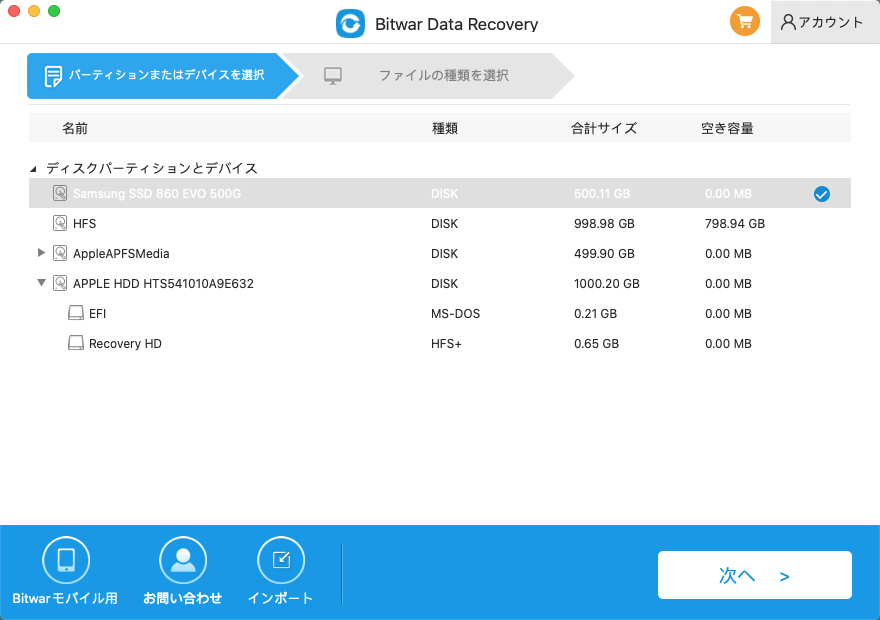
ステップ3.お好みのスキャンモードを選択し、[次へ]ボタンをクリックして続行します。
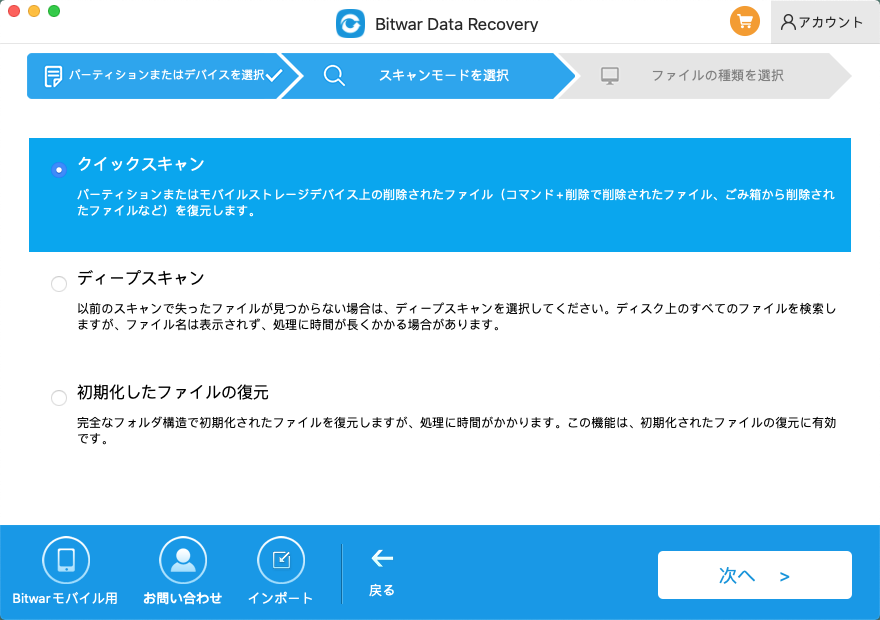
ステップ4.次に、ファイルタイプを選択し、[次へ]をクリックします。
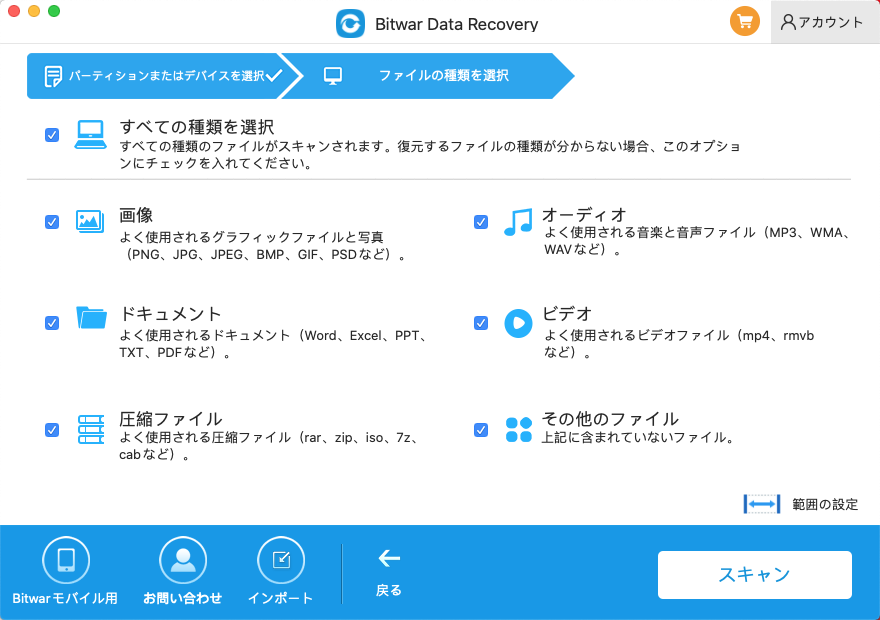
手順5.データをフィルタリングしてプレビューします。最後に、必要なファイルを選択した後、[回復]ボタンをタップして回復を開始します。
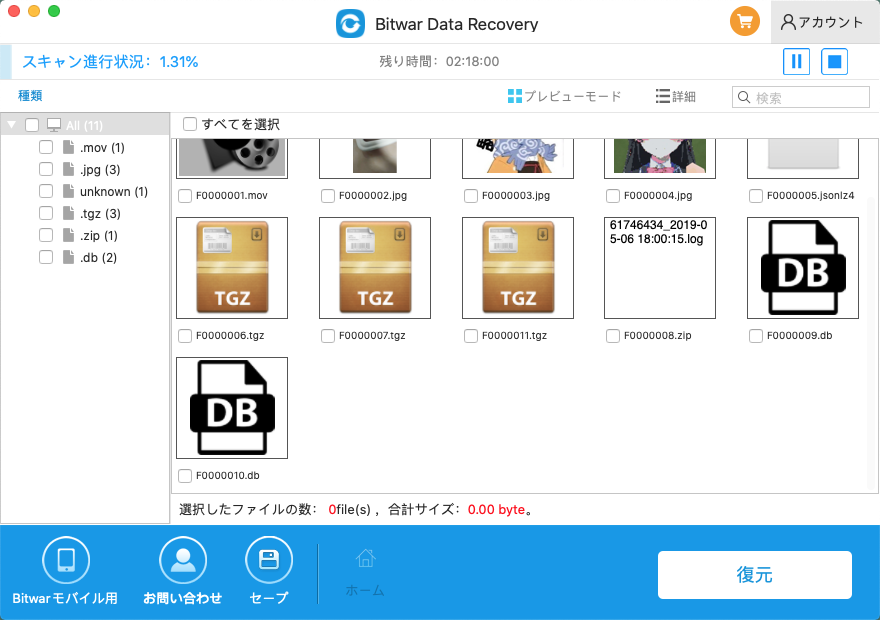
重要なアドバイス:リカバリが完了したら、復元されたすべてのデータを元のファイルの場所ではなく、安全な場所に保存します。



